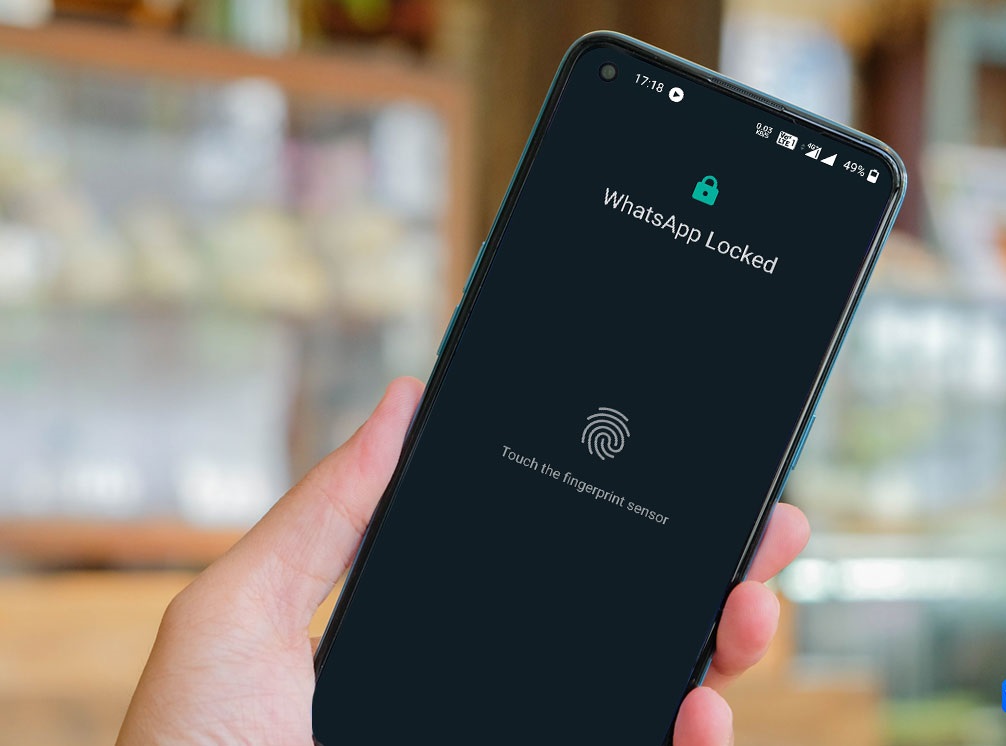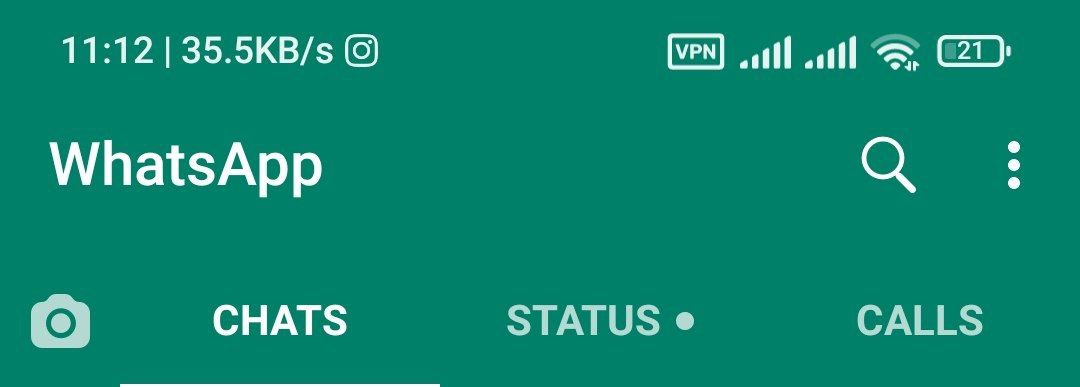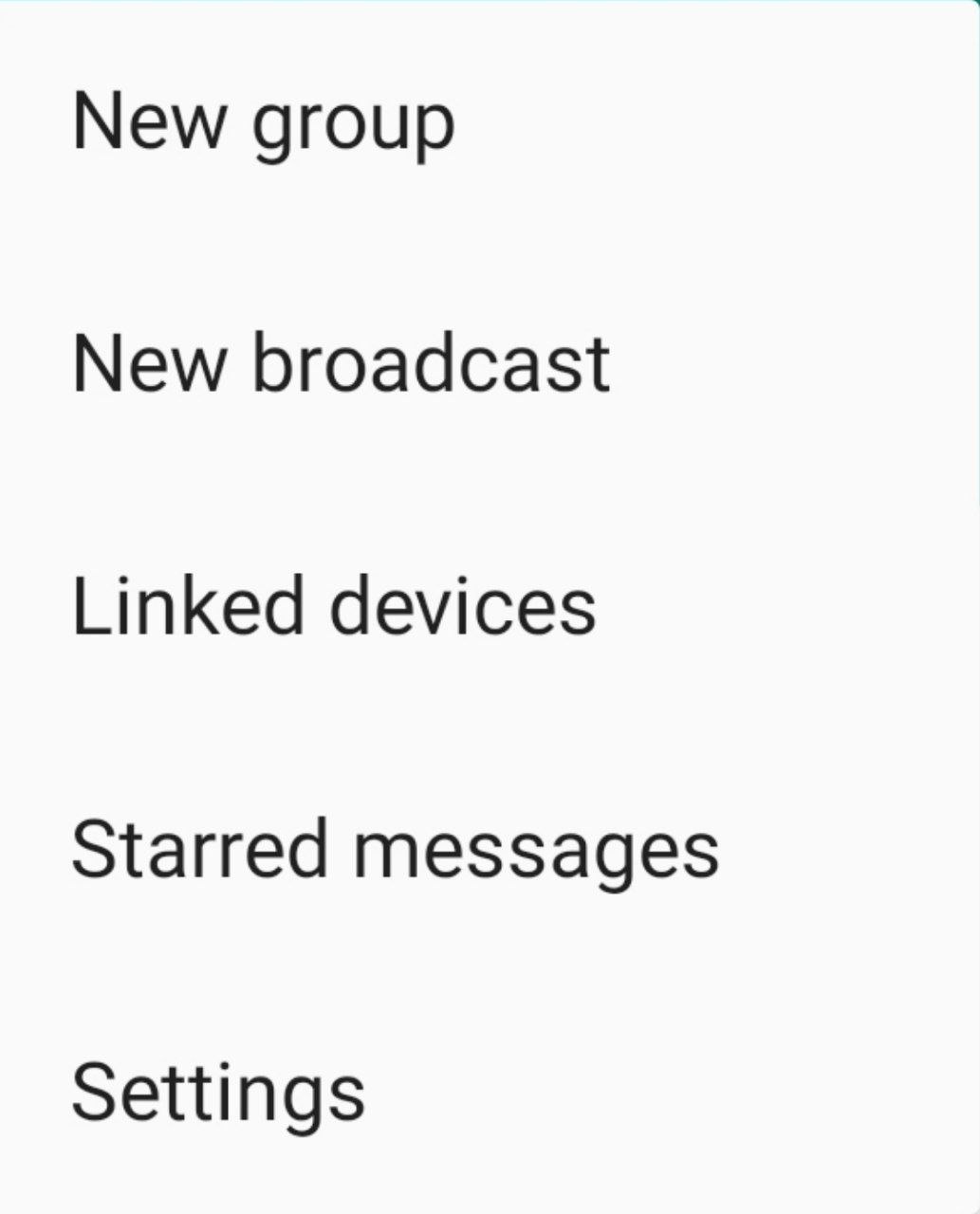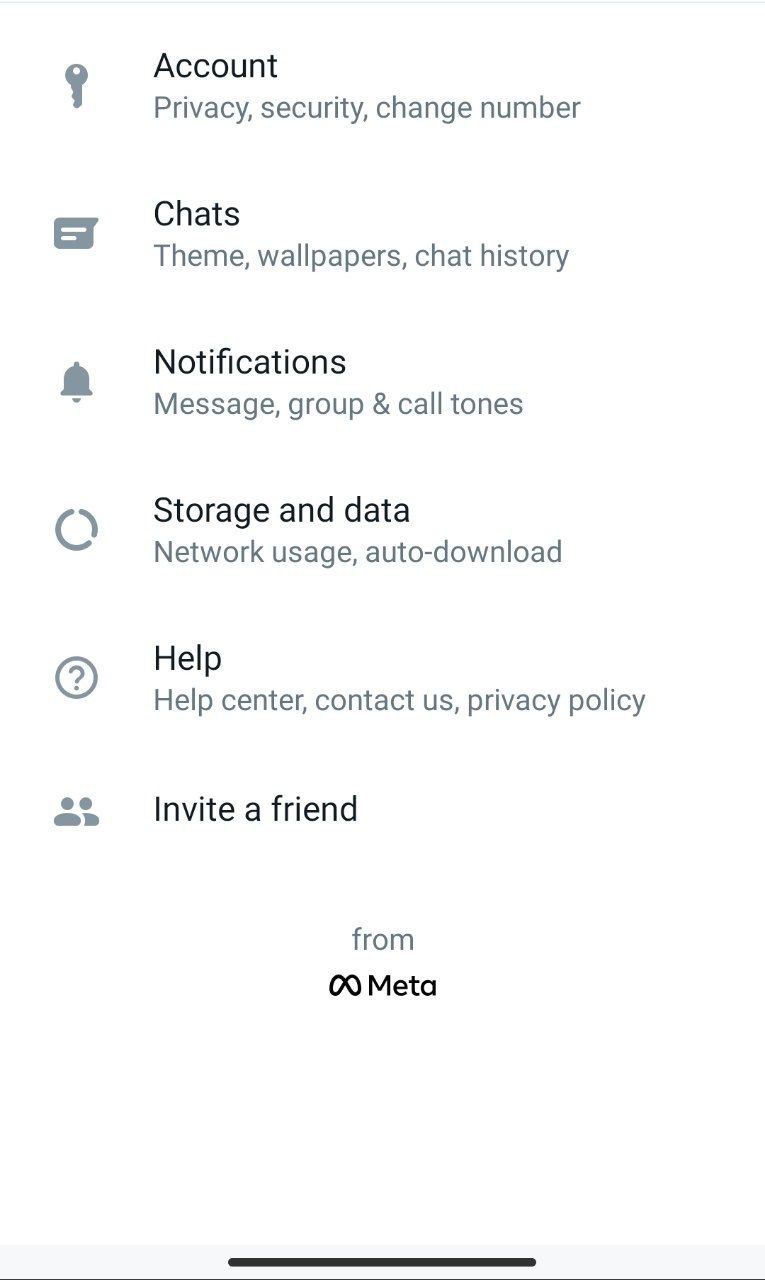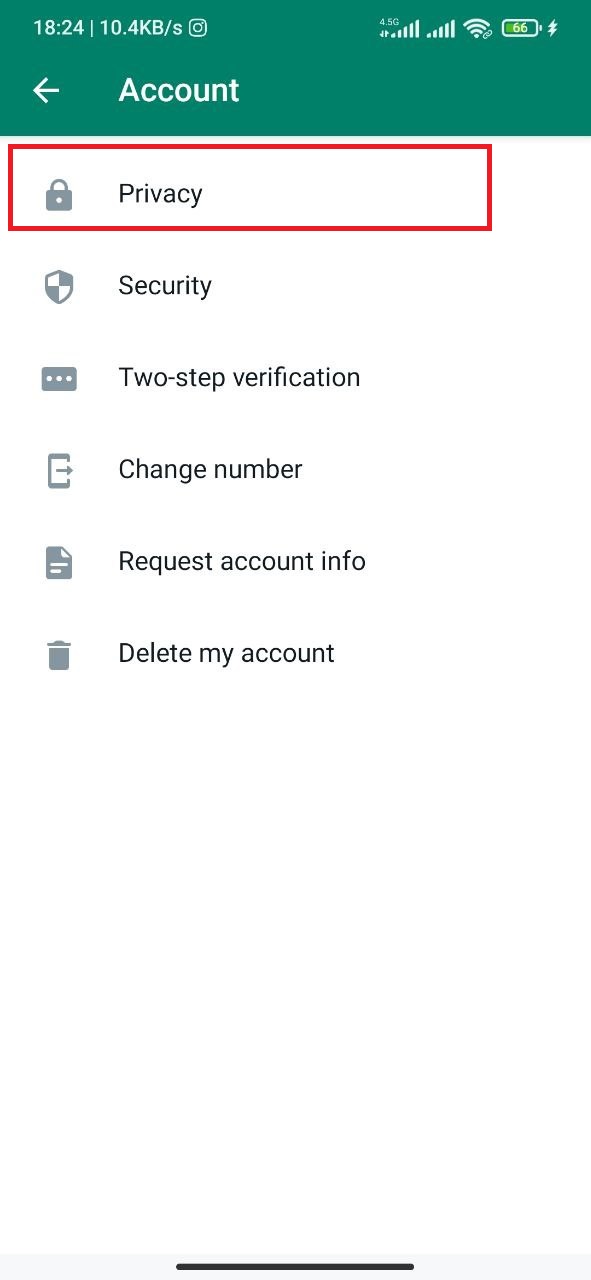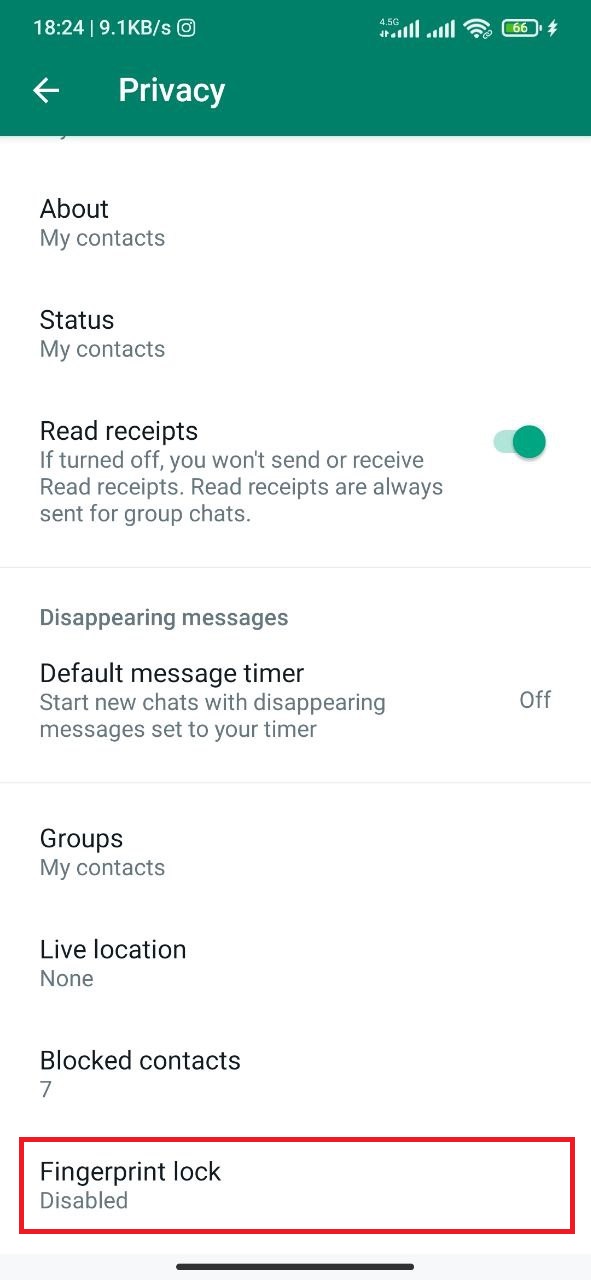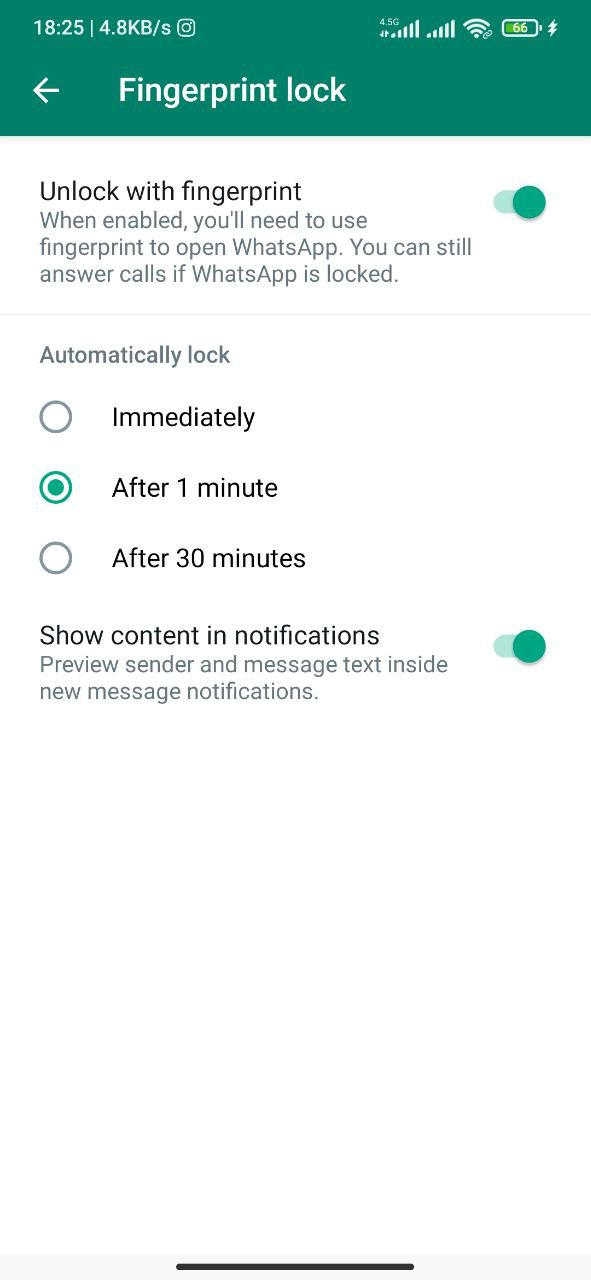چگونه می توانم زمان قفل شدن خودکار نرم افزار واتساپ را تغییر دهم؟
امروزه حفاظت از حریم شخصی به امری دشوار و حیاتی تبدیل شده است که کاربران شبکه های اجتماعی به خصوص واتساپ (Whatsapp) همواره به دنبال راهی هستند که از پیام ها و اطلاعات خود حفاظت کنند. پیش از این امکان قفل واتساپ با استفاده از تنظیمات خود نرم افزار واتساپ وجود نداشت و کاربران مجبور بودند برای انجام این کار اپلیکیشن های کمکی جهت قفل نرم افزار را نصب کنند. اما توسعه دهندگان واتساپ که همواره در تلاش جلب رضایت کاربران خود بوده اند، در نسخه های اخیر این نرم افزار، قابلیت قفل گذاشتن بر روی واتساپ را به این برنامه افزوده اند تا کاربران به راحتی بتوانند با استفاده از خود نرم افزار واتساپ، از حریم شخصی خود محافظت کنند. به همین دلیل ما در این مطلب قصد داریم تا نحوه تغییر زمان قفل شدن واتساپ را به شما آموزش دهیم.
نکته: شما می توانید آخرین نسخه برنامه واتساپ را برای اندروید از لینک Google play و برای سیستم عامل ios از لینک App store دانلود نمایید.
نکته: همچنین می توانید برای آشنایی با چگونگی پنهان کردن وضعیت واتساپ برای برخی از افراد، مبحث آموزش پنهان کردن وضعیت واتساپ برای برخی از افراد را مطالعه نمایید.
نحوه تغییر زمان قفل شدن واتساپ
همان طور که گفتیم حفظ حریم شخصی خود در فضای اینترنت یکی از آن دسته کارهای بسیار مهمی است که کاربران باید به آن توجه کنند. امروزه با گسترش پیام رسان ها و شبکه های اجتماعی بسیاری از اطلاعات شخصی و گفتگو های مهم افراد در این پیام رسان ها شکل می گیرند به همین دلیل همواره افراد به دنبال روش هایی برای محافظت از حریم شخصی خود بوده اند.
با استفاده از این قابلیت کاربران می توانند برای قفل شدن برنامه واتساپ بازه زمانی مشخصی را تعیین کنند تا پس از گذشت آن، اپلیکیشن به صورت خودکار قفل شود و برای استفاده از آن باید با استفاده از اثر انگشت، آن را باز کنند.
پس اگر شما هم از آن دسته کاربرانی هستید که به دنبال یادگیری چگونگی تغییر زمان قفل خودکار نرم افزار واتساپ می باشید، در ادامه با همراه باشید و به ترتیب طبق مراحل زیر پیش بروید:
۱. در اولین و ابتدایی ترین مرحله باید نرم افزار خود را از طریق مارکت های موجود به روز رسانی نمایید.
۲. پس از دانلود و نصب نسخه ی جدید، آن را از منوی برنامه های خود انتخاب و اجرا کنید.
۳. در این مرحله باید بر روی آیکون به شکل سه نقطه عمودی که در گوشه سمت راست صفحه قرار دارد، کلیک کنید.
۴. در پنجره کوچک جدیدی که برای شما در بالای صفحه نمایش داده می شود، گزینه Settings یا تنظیمات را انتخاب کنید.
۵. در منوی ظاهر شده، به دنبال گزینه Account یا حساب کاربری بگردید و آن را انتخاب کنید.
۶. سپس در این منو، گزینه Privacy را انتخاب نمایید.
۷. در منوی تنظیمات بخش امنیت واتساپ، بر روی گزینه Fingerprint lock که در انتهای این منو قرار دارد، کلیک کنید.
۸. پس از انجام تمامی مراحل گفته شده، در منوی جدیدی که برایتان نمایش داده می شود، در بخش Automatically lock سه گزینه برای شما نمایان می شود که در ادامه هریک از آن ها را به شما توضیح خواهیم داد:
Immediately: درصورت انتخاب این گزینه، به سرعت و پس از اینکه کارتان با واتساپ تمام شد این برنامه به صورت خودکار قفل می شود.
After 1 minute: در صورت انتخاب این گزینه، پس از گذشت ۱ دقیقه از اینکه هیچ کاری با واتساپ نداشته باشید این برنامه قفل خواهذ شد.
After 30 minutes:در صورت انتخاب این گزینه، پس از گذشت ۳۰ دقیقه از اینکه هیچ کاری با واتساپ نداشته باشید این برنامه قفل خواهذ شد.
۹. شما می توانید هریک از گزینه هایی که می خواهید را انتخاب نموده و زمان مورد نظر خود را برای قفل خودکار نرم افزار واتساپ انتخاب کنید.